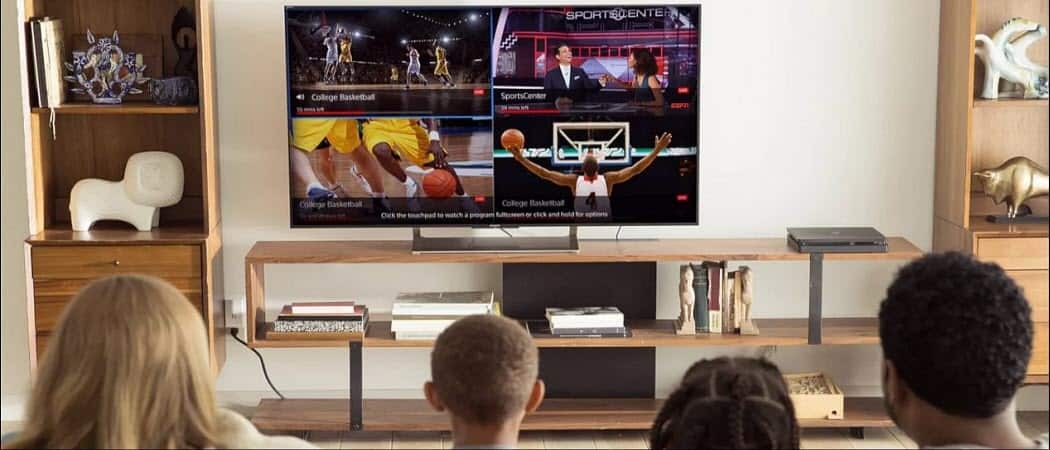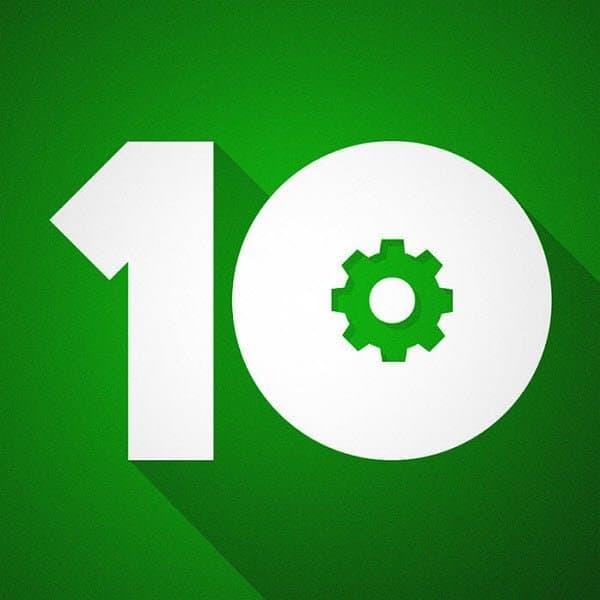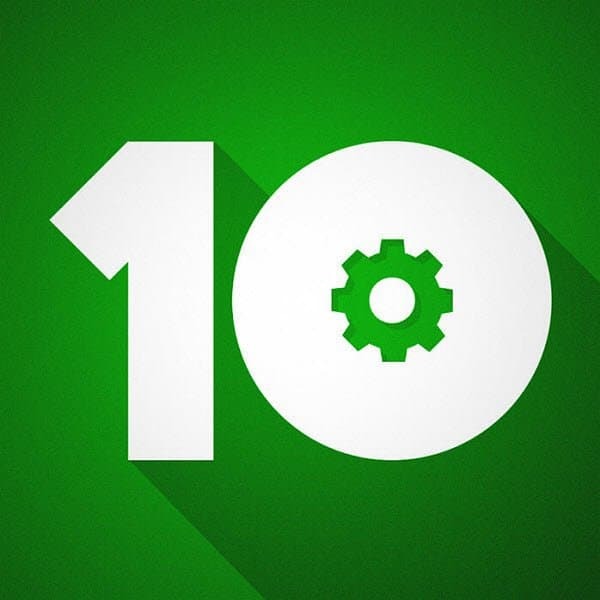Facebook Creator Studio: Hva markedsførere trenger å vite: Social Media Examiner
Facebook Skaperstudio Facebook / / September 26, 2020
Vil du administrere Facebook og Instagram markedsføringsoppgaver på ett sted? Benytter du deg av alle funksjonene i Facebook Creator Studio?
For å utforske hvordan du bruker Facebook Creator Studio, intervjuer jeg Mari Smith på Social Media Marketing Podcast.
Mari er den ledende eksperten på Facebook-markedsføring og forfatter av The New Relationship Marketing. Hun er også en populær høyttaler og regelmessig gjest på dette showet.
Du får vite hvorfor markedsførere bør bruke Facebook Creator Studio. Du vil også oppdage nylig lanserte og oppdaterte funksjoner for å hjelpe deg med å legge ut bedre, administrere, tjene penger og måle markedsføringsinnholdet ditt.
Lytt til Podcast nå
Denne artikkelen er hentet fra Social Media Marketing Podcast, en topp markedsføring podcast. Lytt eller abonner nedenfor.
Hvor du skal abonnere: Apple Podcast | Google Podcasts | Spotify | RSS
Bla til slutten av artikkelen for lenker til viktige ressurser som er nevnt i denne episoden.

Om Facebook Creator Studio
Creator Studio er et one-stop innholdsstyringsverktøy for sosiale medier på Facebook som hjelper skapere og utgivere administrerer innholdet sitt, sporer ytelse og kobler meningsfylt med publikum på Facebook og Instagram. Tenk på det som en kraftig stasjonær hub.
Facebook ønsker at innholdsskapere, utgivere, merkevarer og alle slags forskjellige størrelser bedrifter skal kunne bruke dette knutepunktet og dele mer videoinnhold. Og egentlig, det er en stor del av Facebook.
Mange markedsførere vet kanskje ikke engang at Creator Studio er tilgjengelig for dem. Mange bruker fremdeles tredjepartsverktøy for å administrere, planlegge og spore innhold. Men hvis alt du bryr deg om er Instagram og Facebook, trenger du egentlig ikke noen andre verktøy. Creator Studio er Facebooks eget innebygde, innebygde verktøy, og det gir deg mange ekstra bjeller og fløyter for å lage og administrere innhold, samt dypere videoinnsikt.
Creator Studio skiller seg fra Forretningsfører ved at sistnevnte er for å administrere flere sider og annonsekontoer uten å dele påloggingsinformasjon. Creator Studio er for å organisere og administrere innholdet på siden din. Det er et innholdshub for opplasting, planlegging, publisering, overvåking og sporing av alt innholdet ditt med særlig vekt på video - hvis det er det du vil gjøre. Mari anbefaler på det sterkeste å fokusere på video og Creator Studio gir deg ekstra innsikt for det.
Mari påpeker at desktopversjonen er fullstendig koblet til Facebook-siden din - klikk på Creator Studio i toppnavigasjonen (hvis du ikke ser den med en gang, klikk på Mer-knappen) eller gå til https://business.facebook.com/creatorstudio. Det er også en ledsagende mobilapp som ikke gjør alt, men som nylig har lagt til muligheten til å lage innlegg.
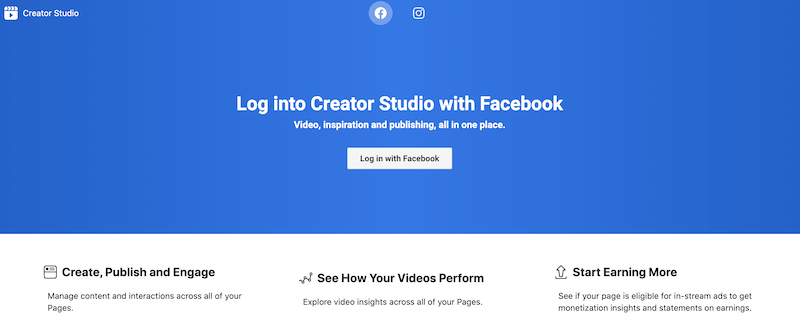
Ved å opprette i Creator Studio, selv om ett medlem av teamet ditt bruker telefonen sin og et annet bruker desktopversjonen, synkroniserer det alt sammen. Utkast-mappen deles mellom mobilappen og skrivebordsversjonen, slik at du kan starte og fullføre innlegg mellom de to, og til og med holde innlegg i utkast i påvente av endelig godkjenning.
Ved å tildele en av fem siders roller (administrator, redaktør, moderator, annonsør, analytiker), kan du gi folk forskjellige nivåer av tilgang til Creator Studio. Ikke alle som har tilgang til siden din, kan gjøre endringer i innholdet fordi det er begrensninger på plass basert på rollen du tildeler hver bruker. En analytiker kan for eksempel se på innsiktene dine, men kan ikke opprette og publisere innhold.
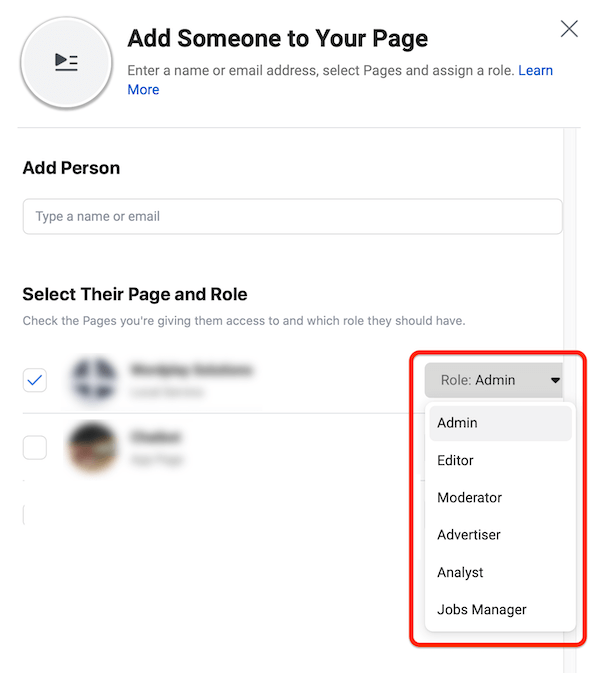
Planlegg innholdsinnlegg i Facebook Creator Studio
Den viktigste tingen de fleste bruker Creator Studio til, er å planlegge innlegg.
Denne funksjonen var tidligere tilgjengelig fra den vanlige sidekomponisten til Facebook flyttet den til Creator Studio. Dette forårsaket mye forvirring blant sideadministratorer da de gikk for å lage innlegg og fant at muligheten til å planlegge hadde forsvunnet.
Når du trykker på Opprett innlegg-blå knapp øverst til venstre i Creator Studio, har du muligheten til å opprette innlegg, legge til historie, Last opp video, last opp flere videoer, Go Live (som deretter åpner Live Producer i et nytt vindu), eller legg ut video på tvers av sider (en nyere trekk).
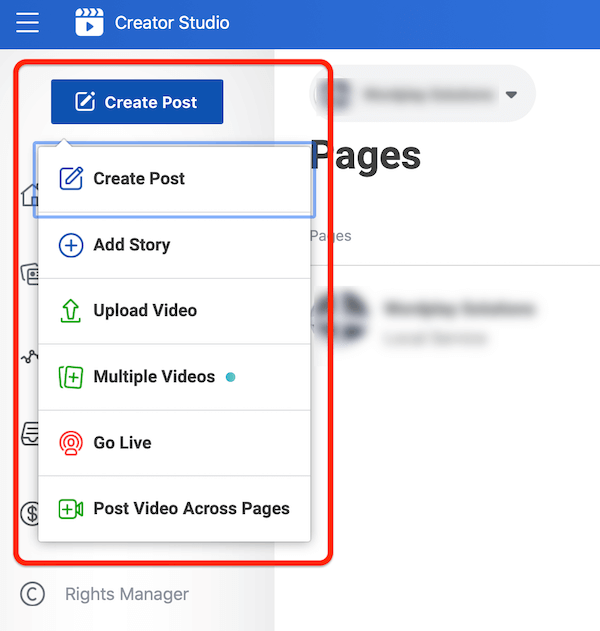
Opprett innlegg åpnes i et sidefelt til høyre, og du vil se alle innleggsalternativene dine slik du tidligere hadde gjort i Innleggskomponist. Det er flere alternativer nå, inkludert få butikkbesøk, få bestillinger og annonsere for virksomheten din - avhengig av sidetype.
Planleggeren er ikke så åpenbar; det er en rullegardin ved siden av Del nå-knappen nederst til høyre. Klikk på rullegardinknappen, og du kan velge Planlegge, Bakdato eller Lagre utkast.
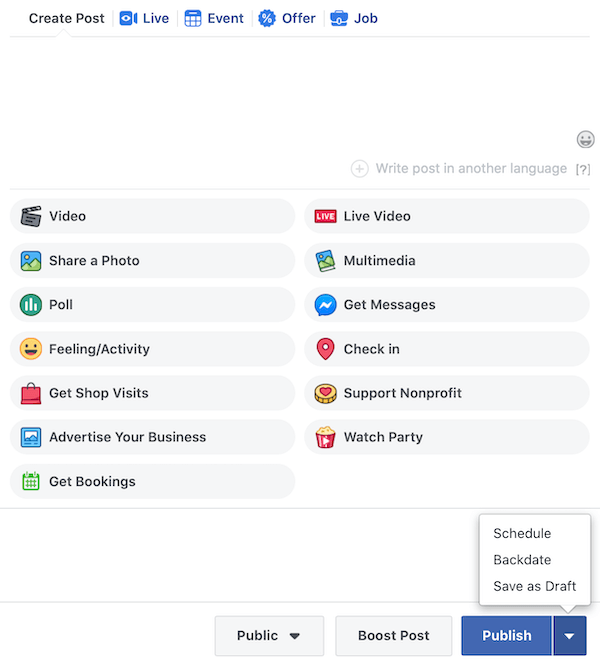
Helt til venstre for rullegardinmenyen inneholder Public-knappen en rullegardin for målretting mot publikum: Public, som viser innlegget ditt til alle på eller utenfor Facebook; Begrenset målgruppe, som begrenser synligheten av innlegg etter sted eller alder; Nyhetsstrømmålretting, som lar deg målrette folk med spesifikke interesser og deres venner; og Top Fans, som bare viser innlegget ditt til følgere som interagerer mest med siden din.
Planlegge Instagram-innhold
Du kan også planlegge Instagram-innlegg fra desktopversjonen av Creator Studio. Dette er den eneste måten å planlegg et Instagram-innlegg uten et tredjepartsverktøy for nå. Mari ser en lys side av dette. Vi vet alle at når du skal skrive til og med et avsnitt eller to, er det bare uendelig lettere å sitte ved deg skrivebordet og skriv det ut, eller kopier og lim inn, eller hent det fra et Google Doc eller hvor du måtte ha det med deg team. Det virker som det tar evig tid å diktere eller skrive det på telefonen din.
For å planlegge et innlegg for Instagram, velg Instagram-ikonet helt øverst på siden i Creator Studio; Dette vil deretter fargelegge den øverste linjen med Instagrams rosa-lilla gradient i stedet for Facebook Blue. Denne planleggeren fungerer for feedinnlegg og IGTV; det kan ennå ikke planlegge historier.
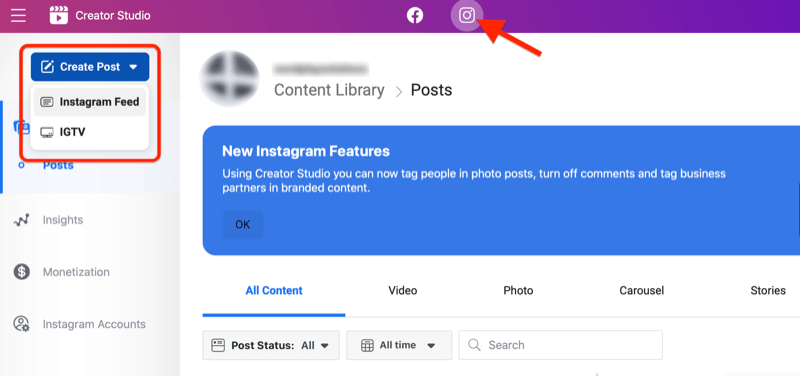
For Instagram-innlegg kan du ta med bilder eller videoer (enten ved å laste opp eller velge fra din Facebooksides eiendeler), skriv bildeteksten din, og til og med tagg andre kontoer som den henter inn fra Instagram. Det trekker også inn hashtag-forslag. Avanserte innstillinger lar deg slå av kommentar eller merke en partner. Du kan velge å planlegge innlegget ditt, lagre det som et utkast eller publisere det med en gang.
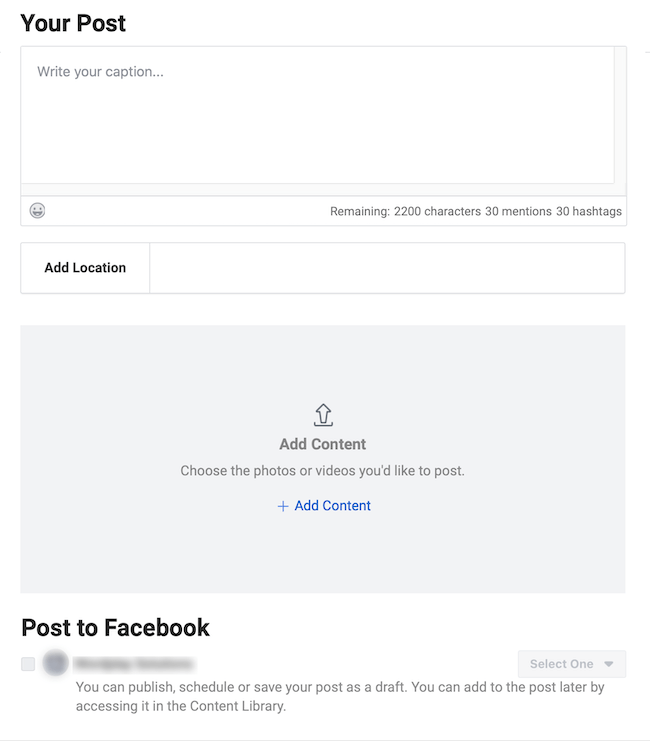
For IGTV kan du laste opp en video på opptil 60 minutter, legge til en tittel og billedtekst (som kan inneholde lenker), velg eller last opp et forsidebilde, og til og med velge å dele en forhåndsvisning til Instagram-feeden din og / eller Facebook side. Som med feedinnlegg kan du planlegge, lagre eller publisere.
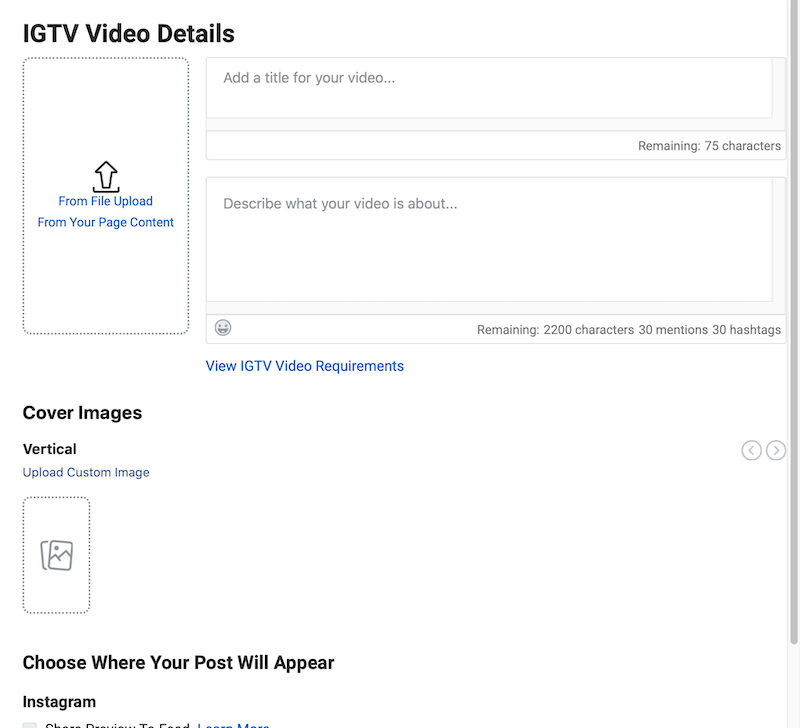
Planleggingshistorier
Facebook tester evnen til å planlegge Facebook-historier i Creator Studio (du kan allerede opprette dem for øyeblikkelig publisering). Når de er i stand til å gjøre det for Facebook, bør de kunne gjøre det for Instagram.
Administrer engasjement i Creator Studio-innboksen
Creator Studio-innboksen ligner veldig på den vanlige Facebook-innboksen din; den eneste virkelige forskjellen er oppsettet. Du kan se innboksen på Facebook-siden, Messenger og Instagram Direct, og alt engasjement på både Facebook og Instagram, inkludert alle innleggskommentarer, koder og delinger. Du kan svare på kommentarer akkurat der også. Dette er en spesielt flott funksjon for samfunnsledere å håndtere alle interaksjoner på ett sted.
Hvorfor? Mari sier Facebook til slutt sikter mot full interoperabilitet mellom hele Facebook egenskaper - Facebook, Instagram og WhatsApp - så hvis noen melder på WhatsApp, kan du svare på dem i Messenger. De ønsker å forene disse plattformene enda mer solid under samme administrasjonsgrensesnitt.
Automatiserte svar
Facebooks automatiserte svar ligner på chatbots, om enn med begrenset funksjonalitet.
Facebook lar deg stille ganske enkle meldinger som "Hvilke timer har du åpent?" eller "Hvor er du lokalisert?" å automatisk svare på de ofte stilte spørsmålene. Du kan også stille innledende spørsmål til folk, la jobbsøkere få vite at søknaden deres ble mottatt, og sende automatiske varsler om avtaler og oppfølging.
Du kan angi tidspunktet for når disse svarene eller varslene skal sendes, enten umiddelbart, etter en bestemt tid eller som svar på en bestemt ledetekst. Det er også en bortemeldingsfunksjon som du kan angi utenom vanlig arbeidstid eller når du er stengt i en bestemt periode.
Få YouTube Marketing Marketing - Online!

Vil du forbedre ditt engasjement og salg med YouTube? Bli deretter med på den største og beste samlingen av YouTube-markedsføringseksperter når de deler sine velprøvde strategier. Du vil få trinn-for-trinn live instruksjon fokusert på YouTube-strategi, videooppretting og YouTube-annonser. Bli YouTube-markedsføringshelten for din bedrift og kunder når du implementerer strategier som gir dokumenterte resultater. Dette er et direkte online treningsarrangement fra vennene dine på Social Media Examiner.
KLIKK HER FOR DETALJER - SALG SLUTTER 22. SEPTEMBER!Kontakt sporing
I meldingsgrensesnittet er det et lite forstørrelsesglass som lar deg søke etter personer og etiketter på tvers av Facebook, Messenger og Instagram.
Når du klikker på hvilken som helst melding, ser du personens profilbilde i et sidefelt til høyre. Du kan deretter klikke deg gjennom og se på profilen deres. Du kan konfidensielt legge til dine egne notater med all informasjon du kjenner til dem - e-postadressen, bursdagen, adressen, hvor de jobber - og deretter trykke på Legg til etikett eller Legg til aktivitet.
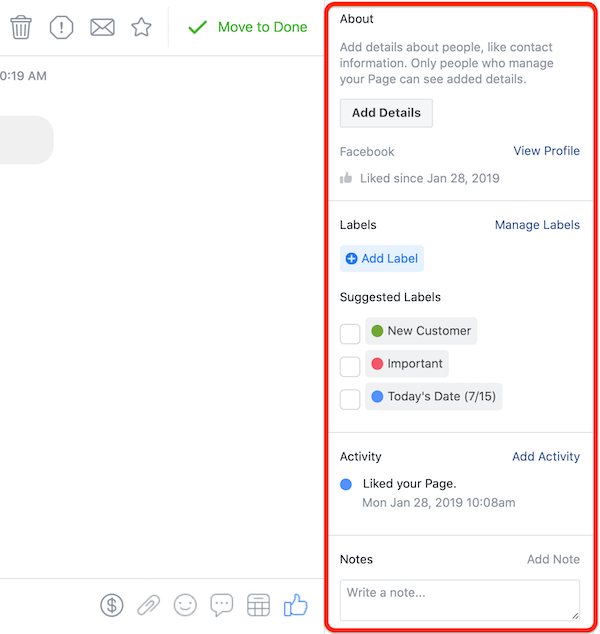
Du kan også spore bookede avtaler, bestillinger, mottatte betalinger og bestillinger sendt hvis du har shoppingfunksjoner. Du kan til og med merke visse kunder slik at meldinger fra dem ser annerledes ut i innboksen din. Det er som et CRM-system (customer relationship management).
Facebook tester også for øyeblikket et komplett e-postadministrasjonssystem, så snart vil du kunne ha din CRM og din e-postkommunikasjon på Facebook.
Videoinnholdsfunksjoner i Creator Studio
Som tidligere nevnt legger Creator Studio stor vekt på video. Facebook vil at innholdsskapere og utgivere skal kunne bruke dette navet til å dele mer videoinnhold. Mark Zuckerbergs oppdrag er at Facebook skal bli et toppmål for digital streaming. Og selvfølgelig er videoinnhold en massiv måte å tjene penger på annonser i pre-roll, mid-roll og in-stream.
Ifølge Mari er det ideelle forholdet for innholdet ditt 70% video (Live video, se på fester og lastet opp videoer), 20% bildeinnlegg og 10% lenkeinnlegg. Imidlertid er det bare et forslag; kan du oppdage at noe radikalt annet fungerer for siden din.
Episodisk videoserie
Facebook vil virkelig at vi skal lage episodisk innhold. De har tatt Watch-funksjonen og brakt den funksjonaliteten til alle sider gjennom Series-funksjonen.
Klokken pleide å være veldig eksklusiv. Facebook ønsket å sikre at de fikk innhold av god kvalitet. Du måtte søke om en Show-side. Populære show på Watch-plattformen som Red Table Talk, Ball in the Family eller Sorry For Your Loss er kvalitet på TV-produksjonen. De er som noe du vil se på en førsteklasses YouTube-kanal eller Netflix, Amazon eller Apple.
Nå kan alle møte opp på Watch-plattformen. Jo mer Facebook kan få utgivere og skaperne til å lage serier - og jo mer de kan få oss avhengige av et must-watch-show - jo bedre.
Tenk på det som en markedsfører. Hva kan du gjøre som kan fungere som en underholdende og / eller lærerik serie?
I Creator Studio, klikk over til Content Library, velg Series, og klikk deretter Create Series.
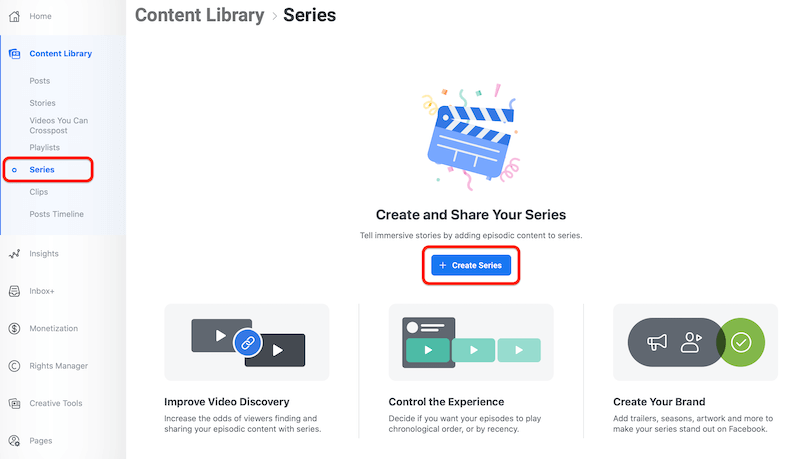
Velg hvilken side serien din skal leve under, bestemme om du vil at episoder skal vises i kronologisk rekkefølge eller ikke ordnet, og gi den deretter et navn og en beskrivelse. Du kan også legge inn det de kaller plakatkunst og et forsidebilde.
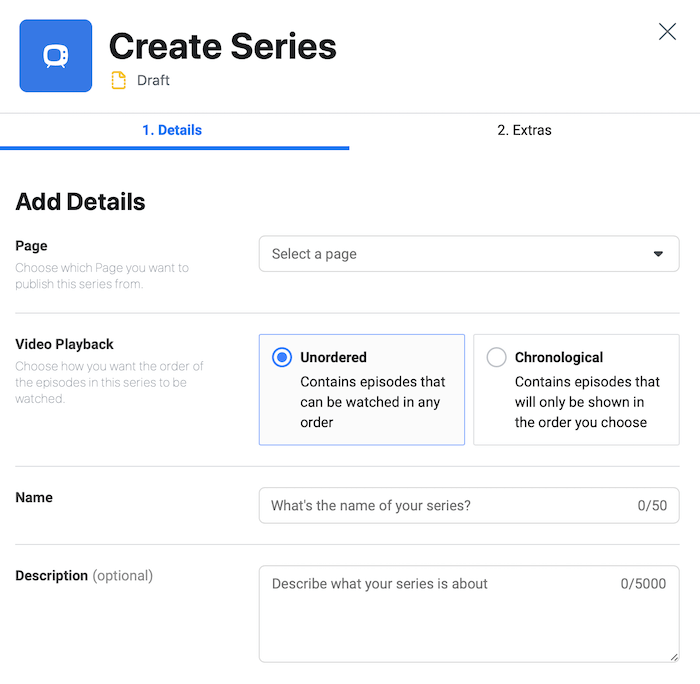
Videoklipp
Creator Studio har introdusert en funksjon som heter Clips, som lar deg lage kortere videoklipp fra live-replay-videoene dine og bruke dem på nytt.
Klikk på de tre punktene i hjørnet i live-avspillingen din, klikk på Rediger video og velg Videoklipp. Velg klipp fra videoen din for å spinne ut i sine egne innholdsstykker for innholdsbiblioteket ditt. Du kan opprette nye innlegg med dem for å få ekstra kjørelengde og visninger. Du kan også gjøre et klipp til en annonse for å lede folk til hele sendingen eller til en egen destinasjonsside.
Video-spillelister
I likhet med planleggingsfunksjonen, har spillelisteadministrasjon flyttet fra sider til Creator Studio.
Spillelister har nå egne delbare nettadresser, slik at du kan lede folk direkte til dem fra e-post eller andre sosiale kanaler. For å få mest mulig ut av denne funksjonen, anbefaler Mari å sende ut en invitasjon som, “Sørg for at du stiller inn neste uke. Her kan du finne oss..., ”eller vise folk hvor de kan gå tilbake og se tidligere episoder. Det er veldig enkelt å dra og slippe og lage en ny spilleliste, omorganisere og legge til nye videoer rett i Creator Studio.
Gjennomgå innsikt i Creator Studio
Denne Insights-delen av Creator Studio er litt annerledes enn Insights som vi får på Facebook-siden; det er bare for videoer og historier.
Det første du ser når du åpner denne innsikten, er videoytelsen. Den viser minutter sett, 1-minutters videovisninger, 3 sekunders videovisninger, engasjement og nettoverfølgere.
En ganske ny beregning de viser frem kalles Lojalitet. For ikke lenge siden, sannsynligvis i løpet av det siste året, endret Facebook sin algoritme for nyhetsstrøm, og en av de viktigste målingene de tok i betraktning for å gi mer rekkevidde til videoer, var den lojalitetskomponenten. Hvor mye av publikum kommer tilbake for å se videoene dine? Nå kan du holde rede på når du får nye seere, hvor ofte de ser på og hvor ofte de kommer tilbake.
Under lojalitet har du publikum. Dette fordeler seerne dine på alder, sted og andre demografiske elementer, inkludert å vise deg andre sider og videoer som interesserer dine mest engasjerte seere. Vær oppmerksom på at mye av denne informasjonen ikke er synlig før du har nådd et visst antall seere.
Det er også en fane for oppbevaring, som viser hvor seerne dine kommer fra og hvor lenge de faktisk ser. Dette er delt opp av 3-sekunders visninger, 15-sekunders visninger og 1-minutters visning. Disse diagrammene kjører hjem hvor viktige de første sekundene av videoene dine er, spesielt hvis de ikke er live. Facebook har en tendens til å ha kort oppbevaring av videoer. Derfor er de første 15 sekundene helt essensielle for å hindre folk i å bla gjennom feeden og få dem til å fortsette å se.
Et annet område under Insights du kanskje ser, er Inntjening. En stor del av formålet med Creator Studio er ikke bare å administrere og forstå innholdet og publikummet ditt, men også å tjene penger. Du ser kanskje ikke noe under det, men de har også en helt egen fane for inntektsgenerering nedenfor som inneholder in-stream-annonser, merkevareinnhold når du jobber med en betalt partner og merkevare samarbeid. Inntektsgenerering viser også Facebook-stjerner til spillprofiler som bruker dem.
En ny beregning for inntektsgenerering som snart kommer, er POE - betalte online hendelser - som vil introdusere muligheten til å belaste et gebyr akkurat som fan-abonnementer.
Hva er neste for Facebook-butikker og Oculus for Business
Facebook-sidebutikker har vært tilgjengelig en liten stund, og er hovedsakelig for salg av fysiske produkter. Det er også Instagram Shopping, som folk hovedsakelig setter opp direkte på Instagram.
Det som er ganske nytt - begynner å rulle ut i sommer - er noe de bare kaller Facebook Shops, men det handler faktisk om skape en mer enhetlig tilstedeværelse, slik at hele produktkatalogen din på Facebook kan gjøres sømløst tilgjengelig på Instagram.
En annen ting som kommer er muligheten for folk å kjøpe varene dine direkte via Messenger, Instagram Direct, Facebook eller WhatsApp. Det er en utvidelse av interoperabilitet på tvers av plattformer som Facebook driver oss mot.
Facebook jobber også med AI for å merke og automatisk identifisere produkter inne i andres bilder, samt en VR komponent som lar folk praktisk talt prøve sminke, briller eller skjønnhetsprodukter, eller se hvordan en vare kan se ut i deres hjem.
En annen ting å holde øye med, spesielt siden hele verden har måttet ta en pause og gå mye mer virtuelt, er Oculus. Oculus for Business ble nettopp tilgjengelig for et bredere publikum.
Hilton-hotellkjeden har allerede distribuert all sin personalopplæring - fra å hilse på hotell gjester i resepsjonen, til hvilket papirarbeid du skal fylle ut, til romservice - gjennom Oculus for Virksomhet. De spotter et scenario i sanntid der du kan distribuere massiv trening i stor skala, alt fra komforten til et hjemmekontor eller en forretningssituasjon, i stedet for at alle flyr inn fra hele verden for å distribuere den opplæringen.
Oculus for Business kan potensielt ha en brukssak for arrangementer, konferanser, kanskje til og med konserter. Men i mellomtiden er det definitivt et stort område for trening.
Viktige takeaways fra denne episoden:
- Finn ut mer om Mari på henne nettsted.
- Følg Mari videre Facebook og Instagram.
- Lese The New Relationship Marketing.
- Registrer deg for Facebook Marketing Summit kl FBSummit.info.
- Last ned Social Media Marketing Industry Report.
- Se eksklusivt innhold og originale videoer fra Social Media Examiner YouTube.
- Se vårt ukentlige markedsføringspratprogram på sosiale medier på fredager klokka 10 Pacific YouTube.
Hjelp oss å spre ordet! Gi Twitter-tilhengerne din beskjed om denne podcasten. Bare klikk her nå for å legge ut en tweet.
Hvis du likte denne episoden av Social Media Marketing podcasten, vær så snill gå over til iTunes, gi en vurdering, skriv en anmeldelse og abonner. Og Hvis du hører på Stitcher, kan du klikke her for å vurdere og vurdere dette showet.
Hva tror du? Hva er tankene dine om å administrere Facebook og Instagram markedsføringsoppgaver i Creator Studio? Vennligst del dine kommentarer nedenfor.